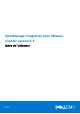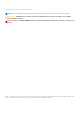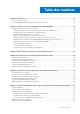OpenManage Integration pour VMware vCenter version 5.3 Guide de l’utilisateur Mars 2021 Rév.
Remarques, précautions et avertissements REMARQUE : Une REMARQUE indique des informations importantes qui peuvent vous aider à mieux utiliser votre produit. PRÉCAUTION : ATTENTION vous avertit d’un risque de dommage matériel ou de perte de données et vous indique comment éviter le problème. AVERTISSEMENT : un AVERTISSEMENT signale un risque d’endommagement du matériel, de blessure corporelle, voire de décès. © 2010 - 2021 Dell Inc. ou ses filiales. Tous droits réservés.
Table des matières Chapitre 1: Introduction..................................................................................................................11 Nouveautés de cette version.............................................................................................................................................. 11 Fonctionnalités OpenManage Integration pour VMware vCenter..................................................................................
Chapitre 7: Capture de la configuration de base à l’aide d’un profil de cluster.....................................55 Profil de cluster....................................................................................................................................................................55 Création d’un profil de cluster...........................................................................................................................................
Affichage du rapport de dérive....................................................................................................................................80 Chapitre 12: Gestion des tâches OMIVV.......................................................................................... 82 Tâches de déploiement.......................................................................................................................................................82 Tâches de détection......................
Planification d’une tâche d’inventaire.........................................................................................................................119 Planification des tâches de récupération de la garantie..........................................................................................120 Chapitre 16: Gestion de châssis..................................................................................................... 121 Affichage des informations sur les châssis Dell EMC............
Chapitre 19: Questions fréquentes................................................................................................ 165 Conformité..........................................................................................................................................................................165 Le type de licence iDRAC et sa description ne s’affichent pas correctement pour les hôtes vSphere non conformes...................................................................................
L’erreur 2000002 s’affiche sur toutes les pages d’OMIVV après la mise à niveau ou la sauvegarde du RPM et la restauration d’OMIVV vers une version supérieure........................................................................... 171 L’initialisation de Proactive HA ne se produit pas après l’exécution de la sauvegarde et de la restauration.....
Après l’ajout ou le retrait de la deuxième carte réseau, la page Configuration réseau affiche trois cartes réseau........................................................................................................................................................................ 178 Lors de l’ajout ou de la suppression de cartes réseau dans OMIVV, les cartes réseau existantes disparaissent de la console OMIVV..................................................................................................
Annexe D : Matrice de comparaison de la version du composant avec la version de ligne de base.........190 Annexe E : Codes de réponse........................................................................................................
1 Introduction Les administrateurs informatiques utilisent VMware vCenter en tant que console principale pour gérer et surveiller les hôtes VMware vSphere ESX/ESXi. OpenManage Integration pour Vmware vCenter (OMIVV) vous permet de réduire la complexité de la gestion de votre centre de données en rationalisant les tâches associées à la gestion et à la surveillance de l’infrastructure de serveur Dell EMC dans l’environnement vSphere.
Tableau 1. Fonctions OMIVV (suite) Fonctionnalités Description Informations sur la structure pour une configuration MCM d’un châssis MX. Informations sur le matériel QuickSync pour un châssis MX. Surveiller et envoyer des alertes La surveillance et l'envoi d'alertes comprennent les fonctionnalités suivantes : Détecter des défauts matériels clés et effectuer les actions qui reconnaissent la virtualisation. Par exemple, migrer les charges de traitement ou placer l'hôte en mode de maintenance.
Tableau 1. Fonctions OMIVV (suite) Fonctionnalités Description Surveiller et envoyer des alertes mise à jour de firmware Déploiement Informations de service Rôles et autorisations de sécurité mise à jour de firmware d’un châssis MX Fournit une option pour mettre à jour le firmware du module de gestion pour les châssis MX. REMARQUE : À partir d’OMIVV 5.0 et versions ultérieures, seul le client VMware vSphere (HTML-5) est pris en charge, pas le client Web vSphere (FLEX).
2 Connexion à la console d’administration OMIVV Dell EMC. À propos de cette tâche Vous pouvez administrer OpenManage Integration pour Vmware vCenter et son environnement virtuel en utilisant l’un des deux portails d’administration mentionnés ci-dessous : ● Administration Console Web ● Vue de console pour un serveur particulier (la console de la machine virtuelle de l'appliance OMIVV) Étapes 1. Accédez à https://. La durée de verrouillage du compte est d’une minute.
2. Sur la page ENREGISTREMENT VCENTER, cliquez sur Enregistrer un nouveau serveur vCenter dans le volet de droite. La page ENREGISTRER UN NOUVEAU vCENTER s’affiche. 3. Dans la boîte de dialogue ENREGISTRER UN NOUVEAU SERVEUR VCENTER, sous Nom du serveur vCenter, effectuez les tâches suivantes : a. Dans la zone Nom de l’hôte ou IP du serveur vCenter, saisissez l’adresse IP du serveur vCenter ou le FQDN de l’hôte.
Étapes 1. Créez un rôle ou modifiez le rôle existant avec les privilèges obligatoires pour le rôle. Pour plus d’informations sur la liste des privilèges obligatoires pour le rôle, voir Privilèges obligatoires pour les utilisateurs nonadministrateurs. Pour connaître les étapes obligatoires à suivre pour créer ou modifier un rôle et sélectionner des privilèges dans le client vSphere (HTML-5), reportez-vous à la documentation de VMware vSphere. 2.
● Lifecycle Manager : privilèges généraux ○ Lecture REMARQUE : Les privilèges généraux de vSphere Lifecycle Manager s’appliquent uniquement à vCenter 7.0 et versions ultérieures.
Étapes 1. Accédez à https://. 2. Dans le volet gauche, cliquez sur ENREGISTREMENT VCENTER. Les serveurs vCenter enregistrés s’affichent dans le volet de travail. 3. Pour mettre à jour le certificat du nom de l’hôte ou de l’adresse IP d’un serveur vCenter, cliquez sur Mettre à jour.
correspondant à la version antérieure existent : dossierC:\ProgramData\VMware\vCenterServer\cfg\vsphereui\vc-packages\vsphere-client-serenity dans l’appliance vCenter, et vérifiez si les anciennes données, telles que com.dell.plugin.OpenManage_Integration_for_VMware_vCenter_WebClient-X.0.0.XXX, existent. ● Supprimez manuellement le dossier correspondant à la version précédente d’OMIVV et redémarrez les services clients vSphere pour le client vSphere (HTML-5) et le client Web (FLEX).
Accès à la gestion de l’appliance À propos de cette tâche Dans Dell OpenManage Integration pour Vmware vCenter, exécutez les étapes suivantes pour accéder à la page GESTION DE L’APPLIANCE à l’aide du Portail Administration : Étapes 1. Accédez à https://. 2. Dans la boîte de dialogue Connexion, saisissez le mot de passe. 3. Pour configurer la section GESTION DE L'APPLIANCE, accédez au volet gauche, puis cliquez sur GESTION DE L'APPLIANCE. Redémarrage de l’appliance OMIVV Étapes 1.
Options de mise à niveau d’OMIVV Sauvegarde et restauration Vous pouvez exécuter des sauvegardes et des restaurations à partir d’OMIVV 5.0 ou version ultérieure vers la version la plus récente (avec vCenter 6.5 et versions supérieures). Mise à niveau du RPM Vous pouvez exécuter la mise à niveau du RPM à partir d’OMIVV 5.0 vers la version la plus récente. Mise à niveau de l’appliance OMIVV à l’aide de RPM (via Internet).
● Les partages HTTP, HTTPS et NFS pour la mise à niveau depuis la version 5.2 vers des versions supérieures Étapes 1. Téléchargez le package RPM.zip disponible sur https://www.dell.com/support. 2. Extrayez le package RPM. zip et copiez les fichiers et dossiers à partir de l’emplacement extrait vers le partage HTTP ou HTTPS. 3.
Après la sauvegarde et la restauration d’une version d’OMIVV antérieure vers une version supérieure, procédez comme suit si vous observez l’un des problèmes suivants : ● 200 000 messages ● Logo Dell EMC manquant ● L’interface utilisateur d’OMIVV ne répond plus. ● Le plug-in OMIVV n’est pas supprimé de vCenter. ● Le certificat SSL n’est pas valide. Résolution : ● Redémarrez les services clients vSphere pour le client vSphere (HTML-5) et le client Web vSphere (FLEX) sur le serveur vCenter.
● ● ● ● ● ● Proxy HTTP ou HTTPS Mode de déploiement Surveillance étendue Gestion des alertes Sauvegarde et restauration Activation de PHA à l’aide du fournisseur Dell Les paramètres suivants ne sont pas enregistrés ni restaurés : ● ● ● ● ● ● ● Configuration effectuée sur la console virtuelle (telle que la configuration du réseau, la configuration de l’heure et le mot de passe) Alertes et tâches publiées dans vCenter Personnalisation des alarmes effectuée sur vCenter Certificats Paramètres généraux config
2. Pour utiliser l’emplacement et le mot de passe de chiffrement des paramètres de sauvegarde, dans la boîte de dialogue SAUVEGARDER MAINTENANT, cochez la case Utiliser l’emplacement et le mot de passe de chiffrement des paramètres de sauvegarde. 3. Entrez des valeurs pour l’Emplacement de la sauvegarde, le Nom d’utilisateur, le Mot de passe et le Mot de passe de chiffrement. Le mot de passe de chiffrement peut contenir des caractères alphanumériques et les caractères spéciaux suivants : @[]{}_+,-.:=.
À propos de cette tâche Le lot de dépannage contient des informations sur la consignation d’OMIVV qui peuvent être utilisées pour vous aider à résoudre des problèmes ou être envoyées au support technique. Étapes 1. Sur la page GESTION DE L’APPLIANCE, cliquez sur Générer un ensemble de dépannage. 2. Cliquez sur Télécharger un ensemble de dépannage. Configuration du proxy HTTP Étapes 1. Sur la page GESTION DE L’APPLIANCE, faites défiler vers le bas jusqu’à PARAMÈTRES DU PROXY HTTP et cliquez sur Modifier. 2.
Tableau 2. Configuration matérielle requise pour les modes de déploiement Modes de déploiement Nombre d'hôtes Nombre de processeurs Mémoire (Go) Stockage minimal Moyen Jusqu'à 500 4 16 95 Go Important Jusqu'à 1000 8 32 95 Go Mode Très grand Jusqu’à 2 000 12 32 95 Go REMARQUE : La fonctionnalité de mise à jour de firmware du châssis MX n’est prise en charge que pour les modes de déploiement moyen, grand et très grand.
Surveillance étendue Prérequis Assurez-vous d’activer l’option Surveillance étendue pour prendre en charge OpenManage Management Pack for vRealize Operations Manager. Il est recommandé d’exécuter la surveillance étendue via le mode de déploiement « Moyen ». À propos de cette tâche Assurez-vous d’activer l’option Surveillance des traps SNMP pour prendre en charge les alertes SNMP pour OpenManage Management Pack for vRealize Operations Manager.
Étapes 1. Sur la page GESTION DE L’APPLIANCE, cliquez sur Charger le certificat dans la zone CERTIFICATS HTTPS. 2. Cliquez sur OK dans la boîte de dialogue CHARGER LE CERTIFICAT. 3. Pour charger le certificat, cliquez sur Parcourir, puis sur Charger. Pour vérifier l’état, accédez à la Console des événements du client vSphere des vCenters enregistrés. Résultats Lors du chargement du certificat, la Console Administration OMIVV cesse de répondre pendant une durée allant jusqu’à 3 minutes.
Ouverture d’une console de machine virtuelle OMIVV Étapes Pour ouvrir la console de la machine virtuelle OMIVV, lancez la console Web ou à distance de l’appliance OMIVV. Étapes suivantes Après avoir ouvert la console de la machine virtuelle et saisi les informations d’identification (nom d’utilisateur : admin et mot de passe : mot de passe défini lors du déploiement de l’appliance), vous pouvez configurer la console. Configuration de l’appliance OMIVV Étapes 1. Mettez la machine virtuelle sous tension. 2.
Pour gérer les serveurs Dell EMC dans votre environnement vSphere, OMIVV doit disposer d’un accès à la fois au réseau vSphere (vCenter et réseau de gestion ESXi), ainsi qu’au réseau hors bande (iDRAC, CMC et OME-Modular). Si le réseau vSphere et le réseau hors bande sont gérés comme des réseaux isolés distincts dans votre environnement, OMIVV doit pouvoir accéder aux deux réseaux. Dans ce cas, l’appliance OMIVV doit être configurée avec deux adaptateurs réseau.
REMARQUE : Parfois, après avoir configuré l’appliance OMIVV avec une adresse IP statique, la page de l’utilitaire de terminal OMIVV ne s’actualise pas et n’affiche pas immédiatement l’adresse IP actualisée. Pour résoudre ce problème, quittez l’utilitaire de terminal OMIVV, puis reconnectez-vous. 8. Pour modifier le nom d’hôte de l’appliance OMIVV, cliquez sur Modifier le nom d’hôte. a. Saisissez un nom d’hôte valide et cliquez sur Mettre à jour le nom d’hôte.
● Exigences de routage (IP réseau, masque de réseau et passerelle) : configurez les routes statiques pour les autres réseaux externes qui ne peuvent être atteints directement ou à l’aide de la passerelle par défaut. ● Exigences DNS : OMIVV prend en charge la configuration DNS pour un seul réseau. Pour plus d’informations sur la configuration DNS, passez à l’étape 9 (b) de cette rubrique. Étapes 1. Mettez l’appliance OMIVV hors tension. 2.
4. Mettez l’appliance OMIVV sous tension. Connectez-vous en tant qu’administrateur (le nom d’utilisateur par défaut est Admin), puis appuyez sur Entrée. 5. Dans l’utilitaire Configuration de l’appliance virtuelle OpenManage Integration for VMware vCenter, cliquez sur Configuration réseau. La page Connexions réseau affiche deux cartes réseau. AVERTISSEMENT : N’utilisez pas le signe « + » pour ajouter une nouvelle interface réseau.
a. Sélectionnez Manuel ou Automatique (DHCP) à partir de la liste déroulante Méthode. b. Si vous sélectionnez la méthode Manuel, cliquez sur Ajouter, puis saisissez l’adresse IP valide, le masque de réseau (au format CIDR) et les détails de la passerelle. Nous vous recommandons d’utiliser l’IP statique si vous voulez contrôler la priorité des serveurs DNS (entrées DNS primaires et secondaires).
En règle générale, le réseau que vous avez configuré comme passerelle par défaut ne nécessite aucune configuration manuelle du routage car la passerelle est capable de fournir l’accessibilité. Toutefois, pour les réseaux pour lesquels la passerelle par défaut n’est pas configurée (la case Utiliser cette connexion uniquement pour les ressources de son réseau est cochée), une configuration manuelle du routage peut être nécessaire.
2. Dans l’utilitaire Configuration de l’appliance virtuelle OpenManage Integration pour VMware vCenter, cliquez sur Modifier le mot de passe Admin. Suivez les instructions à l’écran pour définir le mot de passe. 3. Dans la zone de texte Mot de passe actuel, saisissez le mot de passe administrateur actuel. 4. Saisissez le nouveau mot de passe dans la zone de texte Nouveau mot de passe. 5. Saisissez une fois de plus le nouveau mot de passe dans la zone de texte Confirmer le nouveau mot de passe. 6.
Réinitialisation de l’appliance OMIVV sur les paramètres d’usine Étapes 1. Ouvrez la console Web OMIVV. 2. Dans l’utilitaire Configuration de l’appliance virtuelle OpenManage Integration pour VMware vCenter, cliquez sur Réinitialiser les paramètres. Le message suivant s'affiche : All the settings in the appliance will be Reset to Factory Defaults and the appliance will be rebooted. Do you still wish to continue? 3. Pour rétablir l’appliance, cliquez sur Oui.
3 Suivi des hôtes et des châssis à l’aide du tableau de bord Le tableau de bord affiche les éléments suivants : ● ● ● ● ● ● ● État de l’intégrité des hôtes et du châssis État de la garantie des hôtes et du châssis Informations de licence des hôtes et de vCenter État de conformité de la configuration des hôtes États des tâches planifiées à l’aide de OMIVV Serveurs sur matériel vierge disponibles pour le déploiement Références rapides aux fonctionnalités de OMIVV Intégrité La section Intégrité affiche l’int
● Critique : affiche le nombre d’hôtes et de châssis pour lesquels le nombre de jours de garantie restants est inférieur au seuil critique. ● Inconnu : affiche le nombre d’hôtes et de châssis dont la garantie n’est pas connue. Pour identifier les hôtes dont les états sont Intègre, Avertissement, Critique et Inconnu, procédez comme suit : 1. Accédez à Hôtes et clusters. 2.
Références rapides Cette section fournit des références rapides aux fonctions suivantes : ● Lancement de l’assistant de configuration initiale.
4 Gestion des hôtes à l’aide du profil d’identification d’hôte Sujets : • • • • • • Profil d’identification d’hôte Création du profil d’identification d’hôte Modification du profil d’identification d’hôte Affichage du profil d’identification d’hôte Test du profil d’identification d’hôte Suppression d’un profil d’identification d’hôte Profil d’identification d’hôte Un profil d’identification d’hôte stocke les informations d’identification du contrôleur iDRAC et de l’hôte utilisées par OMIVV pour communique
Pour plus d’informations sur les caractères recommandés dans les noms d’utilisateur et mots de passe, reportez-vous au Guide de l’utilisateur d’iDRAC disponible sur https://www.dell.com/support. ● Pour télécharger et stocker le certificat iDRAC et le valider lors de toutes les connexions futures, cochez la case Activer la vérification du certificat. ● Pour saisir les informations d’identification d’un iDRAC déjà configuré et activé pour AD, cochez la case Utiliser Active Directory.
8. Cliquez sur Terminer. Modification du profil d’identification d’hôte À propos de cette tâche Vous pouvez modifier les informations d’identification de plusieurs profils d’identification d’hôte à la fois. Étapes 1. Sur la page Nom et informations d’identification, effectuez les opérations suivantes : a. Modifier le nom du profil et sa description. b. Dans le champ Informations d’identification, modifiez les informations d’identification locales d’iDRAC ou AD.
La page Ajouter ou supprimer des hôtes s’affiche. a. Sur la page Ajouter ou supprimer des hôtes, développez l’arborescence et sélectionnez ou supprimez les hôtes, puis cliquez sur OK. REMARQUE : N’ajoutez pas un serveur PowerEdge MX avec un iDRAC IPv4 désactivé à un profil d’identification d’hôte. Ces serveurs sont gérés à l’aide d’un profil d’identification de châssis. 4. Pour tester la connexion, sélectionnez un ou plusieurs hôtes, puis cliquez sur DÉMARRER LE TEST.
Test du profil d’identification d’hôte Prérequis À l’aide de la fonction de test du profil d’identification, vous pouvez tester les informations d’identification de l’hôte et de l’iDRAC. Il vous est recommandé de sélectionner tous les hôtes. Étapes 1. Sur la page d’accueil d’OMIVV, sélectionnez un profil d’identification d’hôte ayant associé les hôtes, puis cliquez sur TEST. La page Tester le profil d’identification d’hôte s’affiche. 2. Sélectionnez tous les hôtes associés et cliquez sur DÉMARRER LE TEST.
5 Gestion des châssis à l’aide d’un profil d’identification de châssis Sujets : • • • • • • Profil d’identification de châssis Création d’un profil d’identification de châssis Modification d’un profil d’identification de châssis Affichage du profil d’identification de châssis Test d’un profil d’identification de châssis Suppression d’un profil d’identification de châssis Profil d’identification de châssis Un profil d’identification de châssis stocke les informations d’identification du châssis utilisées p
d. Dans la zone de texte Vérifier le mot de passe, saisissez le même mot de passe que vous avez saisi dans la zone de texte Mot de passe. Les mots de passe doivent correspondre. 4. Pour ajouter ou retirer le châssis de la liste des châssis associés, sur la page Châssis associés, cliquez sur AJOUTER/SUPPRIMER UN CHÂSSIS. a. Sur la page Ajouter ou supprimer un châssis, sélectionnez ou supprimez un ou plusieurs châssis à l’aide des cases situées en regard de la colonne IP/nom de l’hôte, puis cliquez sur OK.
● La première fois qu’un châssis est sélectionné. ● Lorsque vous modifiez les informations d'identification ● Si le châssis est de nouveau sélectionné Le résultat du test (Réussite ou Échec) s’affiche dans la section Résultats du test. Pour tester la connectivité du châssis manuellement, sélectionnez le châssis, puis cliquez sur DÉMARRER LE TEST. Pour un châssis PowerEdge MX configuré avec un groupe MCM, Dell EMC recommande de gérer le châssis maître et tous les châssis membres à l’aide du châssis maître.
3. Sur la page Tester le profil d’identification de châssis, sélectionnez le châssis associé, puis cliquez sur COMMENCER LE TEST. a. Pour arrêter les tests de connexion, cliquez sur ANNULER LE TEST. Le résultat du test s’affiche dans la colonne Résultat du test. Suppression d’un profil d’identification de châssis Prérequis Avant de supprimer un profil de châssis, assurez-vous que les instances du châssis ne font pas partie d’autres instances de vCenter, auprès desquelles est inscrit OMIVV.
6 Gestion des logithèques de micrologiciels et de pilotes à l’aide du profil de logithèque Sujets : • • • • • Profil de logithèque Création d’un profil de logithèque Modification d’un profil de logithèque Affichage d’un profil de logithèque Suppression d’un profil de logithèque Profil de logithèque Un profil de logithèque vous permet de créer et de gérer des logithèques de pilotes ou de firmwares.
● Seuls les lots de pilotes hors ligne (fichiers .zip) sont utilisés. ● Téléchargez et extrayez les lots de pilote hors ligne (fichiers .zip) et enregistrez-les à l’emplacement partagé en fournissant le chemin complet de l’emplacement partagé. OMIVV crée automatiquement le catalogue dans l'appliance OMIVV. Les lots de pilotes sont disponibles sur https://my.vmware.com/web/vmware/downloads ● OMIVV nécessite un accès en écriture au système de fichiers CIFS ou au NFS.
Pour plus d’informations sur la création d’un référentiel de pilotes personnalisé, reportez-vous à Gestion de compatibilité matérielle des clusters vSAN. 4. Dans la zone Emplacement de partage de logithèque, exécutez les tâches suivantes : a. Saisissez l’emplacement du partage de logithèque (NFS ou CIFS). b. Pour CIFS, saisissez les informations d’identification. REMARQUE : OMIVV prend uniquement en charge les partages CIFS des versions 1.0 et 2.0 de Server Message Block (SMB). 5.
a. La description du catalogue. b. La case à cocher Synchroniser avec l’emplacement de la logithèque. Pour mettre à jour le nom du profil uniquement ou revoir les informations, décochez la case Synchroniser avec l’emplacement de la logithèque pour que le catalogue reste inchangé dans OMIVV. Pour plus d’informations sur la synchronisation avec l’emplacement de la logithèque, voir Synchronisation avec l’emplacement de la logithèque , page 54.
7 Capture de la configuration de base à l’aide d’un profil de cluster Sujets : • • • • • • Profil de cluster Création d’un profil de cluster Modification d’un profil de cluster Affichage d’un profil de cluster Mise à jour d’un profil de cluster Suppression d’un profil de cluster Profil de cluster Un profil de cluster vous permet de capturer la configuration de base (configuration matérielle, firmware ou versions de pilotes), puis de maintenir l’état requis pour les clusters en identifiant toute dérive par
2. Sur la page Profil de cluster de l’assistant, lisez les instructions, puis cliquez sur DÉMARRER. 3. Sur la page Nom et description du profil, saisissez le nom et la description du profil, puis cliquez sur SUIVANT. Le nom du profil peut comporter jusqu’à 200 caractères et la description jusqu’à 400 caractères. 4.
● Nom du profil : nom du profil de cluster ● Description : description du profil ● Profil système associé : le nom du profil système associé pour les types de profils système de base et avancés, le nom du profil du système s’affiche au format suivant : Basic_, Advanced_ ● Profil de logithèque de firmwares associé : nom du profil de logithèque de firmwares associé ● Profil de logithèque de pilotes associé : nom du profil de logithèque de pilotes associé REMARQUE
8 Gestion des serveurs sur matériel vierge Sujets : • • • • • • • • • Affichage des serveurs sur matériel vierge Détection de périphériques Découverte automatique Activation ou désactivation de comptes administratifs dans iDRAC Configuration manuelle des serveurs PowerEdge en vue d’une découverte automatique Découverte manuelle des serveurs sur matériel vierge Suppression d’un serveur sur matériel vierge Actualisation des serveurs sur matériel vierge Achat ou renouvèlement de la licence d’iDRAC Affichage
● Cette opération nécessite également une connectivité réseau de l'iDRAC de serveur sans système d'exploitation à la machine virtuelle OMIVV. ● Les hôtes dotés de systèmes d’exploitation existants ne doivent pas être détectés dans OMIVV, mais ajoutés au vCenter. Ajoutez-les à un profil d’identification d’hôte.
Activation ou désactivation de comptes administratifs dans iDRAC À propos de cette tâche Avant de configurer la détection automatique, désactivez tous les comptes IDRAC sauf ceux qui ne disposent pas d’accès administrateur. Après la détection automatique, vous pouvez activer tous les comptes à l’exception du compte racine (root). REMARQUE : Avant la désactivation des privilèges administrateur, il vous est recommandé de créer un compte d’utilisateur non administrateur dans iDRAC. Étapes 1.
3. Cliquez sur Retour, puis sur Activation à distance. 4. Définissez l'option Activer la détection automatique sur Activé et le Serveur de configuration sur l'adresse IP de l'OMIVV. 5. Enregistrer les paramètres. Le serveur est détecté automatiquement lors du prochain démarrage du serveur. Une fois la détection automatique réussie, l’utilisateur est activé et l’indicateur Activer la détection automatique est désactivé automatiquement.
Le nom d’utilisateur doit contenir entre 1 et 16 caractères. Les caractères spéciaux /, \, ~ et ’ ne sont pas pris en charge. Le mot de passe peut contenir 42 caractères maximum. 3. Sélectionnez l'une des options suivantes : ● Exécuter maintenant : cette action détecte toutes les adresses IP mentionnées dans la plage donnée. ● Exécuter plus tard : cette action détecte les adresses IP dans la plage donnée. 4. Cliquez sur APPLIQUER. L’état de la tâche de détection s’affiche sur la page Tâches de détection.
9 Gestion des profils de déploiement Sujets : • • • • • • • • • • • • Profil système Création d’un profil système Modification du profil système Afficher un profil système Suppression d’un profil système Profil ISO Création d’un profil ISO Modification d’un profil ISO Affichage d’un profil ISO Suppression d’un profil ISO Téléchargement des images ISO Dell EMC personnalisées Téléchargement de l’image ESXi personnalisée à partir du site Web de VMware Profil système Le profil système capture les paramètres e
REMARQUE : ● Au cours de l’utilisation du profil système, l’exportation d’un profil système avec une licence Enterprise, puis l’importation du même profil système sur les serveurs avec une licence Express entraîne un échec. ● Il n'est pas possible d'importer un profil système à l'aide de la licence Express de micrologiciel iDRAC9 3.00.00.00. Vous devez disposer d’une licence Enterprise.
REMARQUE : Pour les serveurs PowerEdge de 12e et 13e génération, il se peut que certains des attributs ne mappent pas correctement les dépendances dans l’OMIVV. Par exemple, le composant de tension de fonctionnement de la mémoire du BIOS est en lecture seule, sauf si le profil système est défini sur Personnalisé dans les Paramètres système du BIOS. a. Développez chaque composant pour afficher les options de configuration (Instance, Nom d’attribut, Valeur, Destructeur, Dépendance et Groupe).
Ces attributs peuvent affecter d’autres attributs dépendants, être destructeurs par nature, supprimer l’identité du serveur ou affecter la sécurité des serveurs cibles. REMARQUE : Après avoir modifié le profil du système, si le mot de passe des utilisateurs de l’iDRAC utilisé pour détecter le serveur sur matériel vierge est modifié et que le mot de passe mis à jour est ignoré, le mot de passe mis à jour est remplacé par celui utilisé pour détecter les serveurs sur matériel vierge. a.
Création d’un profil ISO Prérequis Un profil ISO nécessite un emplacement de fichier ISO personnalisé Dell EMC sur un système de fichiers NFS ou CIFS. Étapes 1. Sur la page d’accueil d’OMIVV, cliquez sur Conformité et déploiement > Profils > Profil ISO > CRÉER UN NOUVEAU PROFIL. 2. Sur la page Profil ISO de l’assistant, lisez les instructions, puis cliquez sur DÉMARRER. 3. Sur la page Nom et description du profil, saisissez le nom et la description du profil. La description est facultative. 4.
Suppression d’un profil ISO Prérequis La suppression d’un profil ISO faisant partie d’une tâche de déploiement en cours d’exécution peut entraîner l’échec de la tâche. Étapes 1. Sur la page d’accueil d’OMIVV, cliquez sur Conformité et déploiement > Profils > Profil ISO. 2. Sélectionnez un profil ISO, puis cliquez sur SUPPRIMER. 3. Dans la boîte de dialogue de confirmation, cliquez sur SUPPRIMER.
7. Passez en revue l’option de téléchargement du produit, puis cliquez sur Télécharger maintenant.
10 Déploiement de profil système et de profil ISO Pour déployer le profil système et le profil ISO, assurez-vous que tous les serveurs répondent aux exigences suivantes dans votre environnement : ● Tous les serveurs s’affichent dans l’Assistant de déploiement de profil système et de profil ISO. ● Informations spécifiques à la prise en charge du matériel, mentionnées dans la Matrice de compatibilité d’OpenManage Integration pour VMware vCenter.
Sujets : • • • • • • Check-list de déploiement Déploiement d’un profil système (configuration du matériel) Déploiement d’un profil ISO (installation ESXi) Déploiement du profil système et du profil ISO Prise en charge de la technologie VLAN Synchronisation de la tâche de déploiement Check-list de déploiement Prérequis Avant de déployer le profil système et le profil ISO, assurez-vous que les éléments suivants sont disponibles : ● Profil d’identification d’hôte Pour créer un profil d’identification d’hôte,
La tâche Aperçu de la configuration tente de comparer ou de vérifier la compatibilité du profil système sélectionné avec l’hôte sélectionné. 6. Pour créer une tâche d’aperçu sur iDRAC, accédez à la page Aperçu de la configuration, puis sélectionnez une adresse IP iDRAC et cliquez sur APERÇU. L’aperçu de la configuration est une tâche facultative. L’opération d’aperçu du profil système peut prendre quelques minutes. L’état de comparaison s’affiche dans la colonne Résultat.
● BOSS : déploie un système d’exploitation sur la carte BOSS. Si un module BOSS équipe au moins l'un des serveurs sélectionnés, l'option BOSS est activée. Si ce n’est pas le cas, seule l’option Premier disque d’amorçage est disponible. Si vous utilisez OMIVV pour déployer un système d’exploitation sur le contrôleur BOSS, assurez-vous que le profil système est capturé à partir du serveur de référence avec la configuration BOSS VD et que le serveur cible doit avoir une carte BOSS de configuration similaire.
d. Cochez la case Accéder à la page Tâches après la soumission de la tâche. Vous pouvez consulter l’état de la tâche sur la page Tâches. Pour plus d’informations, voir Tâches de déploiement , page 82. 12. Cliquez sur TERMINER. REMARQUE : Après avoir effectué le déploiement d’un système d’exploitation sur des serveurs sur matériel vierge, OMIVV efface toutes les tâches iDRAC. Résultats Une fois la tâche de déploiement terminée, l’hôte est ajouté au profil d’identification d’hôte.
Si vous avez sélectionné plusieurs serveurs sur matériel vierge dans une tâche de déploiement unique et si vous souhaitez appliquer le même ID VLAN à tous les serveurs, dans la section Identification du serveur de l’assistant de déploiement, utilisez l’option APPLIQUER LES PARAMÈTRES À TOUS LES SERVEURS SÉLECTIONNÉS. Cette option vous permet d’appliquer le même ID VLAN, ainsi que d’autres paramètres réseau à tous les serveurs de cette tâche de déploiement.
11 Conformité Sujets : • • Gestion de la conformité Conformité de la configuration Gestion de la conformité Pour afficher et gérer les hôtes dans OMIVV, chaque hôte doit répondre à certains critères. Si les hôtes ne sont pas conformes aux critères de conformité, OMIVV ne les gérera pas et ne les surveillera pas. OMIVV affiche les détails de la non-conformité d’un serveur ou d’un hôte, et vous permet de remédier à cette non-conformité, le cas échéant.
● État des trap SNMP : indique l’état des trap SNMP (Configuré ou Non configuré). ● Hyperviseur : nom et version de l’hyperviseur ● État WBEM : indique l’état WBEM (Conforme ou Non conforme). L’état CSIOR indique Non applicable pour les hôtes qui sont gérés à l’aide du châssis. ● Version du firmware iDRAC : version de firmware de l’iDRAC ● État de la licence iDRAC : indique l’état de la licence iDRAC (Conforme ou Non Conforme).
Pour activer la fonction CSIOR, procédez comme suit : a. Sur la page Sélectionner les hôtes, sélectionnez un ou plusieurs hôtes non conformes et cliquez sur SUIVANT. b. Sur la page Activer CSIOR, sélectionnez un ou plusieurs hôtes pour lesquels vous souhaitez activer CSIOR, puis cliquez sur SUIVANT. c. Sur la page Résumé, vérifiez le résumé des actions, puis cliquez sur TERMINER.
Si OMIVV ne parvient pas à déterminer la connectivité iDRAC de l'hôte, vous devez sélectionner manuellement l'hôte depuis l'assistant Ajouter des hôtes OEM afin que l'hôte soit ajouté à la liste gérée par OMIVV. Si le service WBEM est désactivé ou si l'iDRAC n'est pas accessible, utilisez l'Assistant Ajout d'hôtes OEM pour que l'hôte soit ajouté à la liste gérée par OMIVV. Étapes 1.
● État de conformité : indique l’état de conformité (conforme ou non conforme). Si l’un des hôtes du cluster n’est pas conforme, l’état indique Non conforme. ● Nombre d’hôtes : nombre total d’hôtes présents dans le cluster. ● Planification : date et heure auxquelles la tâche de détection de dérive suivante est planifiée. ● Heure de la dernière détection de dérive : date et heure auxquelles la dernière tâche de détection de dérive est terminée.
version 4.x à la version 5.x. Utilisez le lot de firmwares 64 bits avec le profil de cluster et exécutez à nouveau la tâche de détection de dérive. REMARQUE : Si plusieurs versions du firmware sont disponibles, la version la plus récente est toujours utilisée pour la comparaison de conformité. REMARQUE : Il est possible que vous remarquiez une incohérence entre OMIVV et le rapport de dérive de vSphere Lifecycle Manager.
12 Gestion des tâches OMIVV La page Tâches affiche les tâches suivantes : ● ● ● ● ● ● ● Déploiement Découverte Mises à jour de firmware Mode System Lockdown Détection de dérive Inventaire La garantie OMIVV efface les tâches les plus anciennes lorsque le nombre total de tâches atteint 500, en incluant les tâches créées par l’utilisateur (par exemple, les tâches de déploiement) et les tâches créées par OMIVV (par exemple, la tâche de collecte des mesures d’intégrité).
● Date et heure de début ● Date et heure de fin ● Plus de détails a. Pour afficher plus d’informations à propos d’une tâche de déploiement, sélectionnez une tâche et passez votre pointeur sur la colonne Détails. b. Pour afficher plus d’informations sur l’échec des tâches basées sur le profil système, cliquez sur Plus de détails.
Tâches de mise à jour de firmware du châssis À propos de cette tâche Une fois les tâches de mise à jour de firmware du châssis terminées, vous pouvez afficher l’état de celles-ci sur la page de tâches Mise à jour de firmware du châssis. Étapes 1. Sur la page d’accueil de l’OMIVV, cliquez sur Tâches > Mise à jour de firmware > Mise à jour de flirmware du châssis. 2. Pour afficher les dernières informations du journal, cliquez sur l’icône Actualiser.
3. Pour afficher plus d’informations sur une tâche particulière, sélectionnez la tâche concernée. Les informations suivantes sont affichées dans le tableau inférieur : ● Nom de l’hôte : affiche le numéro de série de l’hôte ● État : état de la tâche. ● Heure de début : heure de début de la tâche de mise à jour du firmware. ● Heure de fin : heure de fin de la tâche de mise à jour du firmware.
3. Pour purger les tâches du mode de verrouillage du système, cliquez sur EFFACER LES TÂCHES TERMINÉES, Antérieure à la date et à l’état de la tâche, puis APPLIQUER. Les tâches sélectionnées sont alors supprimées de la page Mode de verrouillage du système .
● Hôte : FQDN ou adresse IP des hôtes. ● État : affiche l’état de garantie de l’hôte. Options disponibles : ○ Réussite ○ Échec ○ En cours ● Durée (MM:SS) : durée de la tâche d’inventaire, en minutes et secondes. ● Date et heure de début : date et heure de début de la tâche d’inventaire ● Date et heure de fin : date et heure de fin de la tâche d’inventaire.
Étapes 1. Sur la page Tâches, sélectionnez une instance de vCenter, puis cliquez sur MODIFIER LA PLANIFICATION. La boîte de dialogue Récupération des données d’inventaire s’affiche. 2. Sous la section Données d’inventaire, procédez comme suit : a. b. c. d. Cochez la case Activer la récupération des données d’inventaire (Recommandé). Sélectionnez le jour et l’heure d’extraction des données d’inventaire, puis cliquez sur APPLIQUER. Pour rétablir les paramètres, cliquez sur EFFACER.
Affichage de la garantie des hôtes Prérequis Une tâche de garantie est une tâche planifiée qui consiste à obtenir des informations de garantie depuis le site https://www.dell.com/ support sur tous les systèmes. Assurez-vous que votre appliance OMIVV dispose d’une connectivité Internet pour extraire les informations de garantie. En fonction des paramètres réseau, les informations du proxy peuvent être requises par OMIVV pour accéder à Internet et récupérer les informations de garantie.
être requises par OMIVV pour accéder à Internet et récupérer les informations de garantie. Les détails du proxy peuvent être mis à jour dans la console d'administration. Étapes 1. Sur la page d’accueil d’OMIVV, cliquez sur Tâches > Garantie > Garantie du châssis. Un tableau affiche toutes les informations relatives à la tâche de garantie du châssis. ● IP du châssis/Nom de l’hôte : adresse IP de l’hôte ● Numéro de série : numéro de série du châssis ● État : affiche l’état de la tâche de garantie.
13 Gestion des journaux Sujets : • Afficher l'historique du journal Afficher l'historique du journal Étapes 1. Sur la page OpenManage Integration for VMware vCenter, pour afficher tous les journaux, cliquez sur Journaux. Le processus de récupération du journal OMIVV récupère tous les journaux à partir de sa base de données. Le processus peut prendre quelques secondes en fonction de la taille du journal. ● ● ● ● .
14 Gestion des paramètres de l’appliance OMIVV Vous pouvez effectuer les tâches suivantes sur la page Paramètres : ● Configurez les paramètres de notification d'expiration de la garantie. Pour plus d’informations, voir Configuration des notifications d'expiration de la garantie , page 93. ● Configurez les notifications de la dernière version de l'appliance. Pour plus d’informations, voir Configuration de la notification relative à la dernière version de l’appliance , page 93.
2. Sur la page Basculer entre les appliances OMIVV, sélectionnez les appliances actives par défaut et en actives en cours appropriées, puis cliquez sur TERMINER. 3. Pour confirmer, cliquez sur OUI. Vous pouvez voir le changement de l’adresse IP de l’appliance sur la page d’accueil.
sécurité avec un serveur sur matériel vierge découvert à l’aide de la détection automatique jusqu’à ce que le déploiement du système d’exploitation soit terminé. Une fois le processus de déploiement du système d’exploitation terminé, OMIVV modifie les informations d’identification du contrôleur iDRAC comme indiqué dans le profil d’identification d’hôte.
○ Un redémarrage du serveur vCenter rassemble les hôtes dans un cluster Proactive HA à l'état inconnu jusqu'à ce qu'OMIVV les réinitialise avec leurs états appropriés. Lorsqu'OMIVV détecte un changement d'état d'intégrité de la redondance des composants pris en charge (en raison d'interruptions ou d'interrogations), la notification de mise à jour de l'intégrité pour ces composants est envoyée au serveur vCenter.
Tableau 6.
Tableau 6. Événements Proactive HA Nom de l'événement Description Gravité Erreurs de mémoire corrigibles Erreurs de mémoire corrigibles détectées sur . Avertissement Périphérique mémoire limité Le périphérique mémoire à l’emplacement est limité. Avertissement Dégradation de la DIMM La fonction de surveillance de l’intégrité de la mémoire a détecté une dégradation de la DIMM installée dans . Redémarrez le système pour lancer le processus de réparation automatique.
À propos de cette tâche REMARQUE : Il est recommandé que tous les hôtes modulaires dans un cluster Proactive HA ne se situent pas dans le même châssis, car un échec des composants du châssis (PSU et ventilateur) a une incidence sur tous les serveurs associés. Étapes 1. Créez un profil d’identification d’hôte et associez les hôtes à un profil d’identification d’hôte. Voir la section Création du profil d’identification d’hôte , page 42. 2. Vérifiez que l'inventaire des hôtes s'est terminé avec succès.
Remplacement de la gravité des notifications de mise à jour de l’intégrité À propos de cette tâche Vous pouvez effectuer la configuration de sorte à remplacer la gravité existante des événements Dell Proactive HA de l'hôte Dell EMC et ses composants par une gravité personnalisée, adaptée à votre environnement.
4. Sur la page Configurer des paramètres supplémentaires, procédez comme suit : a. Planification des tâches d'inventaire. Pour plus d’informations sur la planification de la tâche d’inventaire, voir Planification d’une tâche d’inventaire , page 119. b. Planification des tâches de récupération de la garantie. Pour plus d’informations sur la planification de la tâche de récupération de la garantie, voir Planification des tâches de récupération de la garantie , page 120.
Affichage des informations de licence Étapes Sur la page d’accueil d’OMIVV, cliquez sur ParamètresLicence. Lorsque vous téléchargez une licence OMIVV, le nombre d’hôtes et de serveurs vCenter pris en charge s’affiche dans cet onglet. ● Pour acheter une licence logicielle, cliquez sur Acheter une licence en regard de Licence logicielle. Pour plus d’informations, voir Achat d’une licence logicielle , page 102.
● Disponibles : nombre de licences de connexions vCenter ou de connexions hôte disponibles pour un usage ultérieur. Lorsque vous tentez d’ajouter un hôte à un profil d’identification d’hôte, si le nombre d’hôtes sous licence dépasse le nombre de licences, l’ajout d’hôtes supplémentaires n’est pas autorisé. OMIVV ne prend pas en charge la gestion d’un nombre d’hôtes supérieur au nombre de licences d’hôte disponibles. Utilisez l’API RESTful OMIVV pour obtenir plus d’informations sur la licence.
Création et téléchargement d’un lot de dépannage À propos de cette tâche Le lot de dépannage contient des informations de connexion à l’appliance virtuelle OpenManage Integration qui peuvent être utilisées pour vous aider à résoudre des problèmes ou être envoyées au support technique. OMIVV ne consigne pas les données sensibles de l’utilisateur. Étapes 1. Sur la page Support, cliquez sur Créer et télécharger un lot de dépannage. La boîte de dialogue Lot de dépannage s’affiche. 2.
15 Gestion des paramètres de vCenter Sujets : • • À propos des événements et des alarmes Gestion de la planification de la récupération des données À propos des événements et des alarmes Sur la page Paramètres, vous pouvez activer les événements et les alarmes pour les hôtes et châssis, mais aussi sélectionner le niveau de publication d’événement et restaurer les alarmes par défaut. Vous pouvez configurer des événements et alarmes pour chaque vCenter ou pour tous les serveurs vCenter inscrits.
REMARQUE : Pour recevoir les événements de Dell, veillez à activer les événements requis dans iDRAC, CMC et le contrôleur de gestion. REMARQUE : OMIVV présélectionne les événements relatifs à la virtualisation permettant aux hôtes d’exécuter avec succès les machines virtuelles. Par défaut, les alarmes des hôtes Dell sont désactivées.
● Publier uniquement les événements relatifs à la virtualisation : publier les événements liés à la virtualisation reçus des hôtes dans ses vCenters associés. Les événements relatifs à la virtualisation sont les événements les plus critiques pour les hôtes exécutant des machines virtuelles. Par défaut, cette option est activée. 5. Pour restaurer les paramètres d’alarme par défaut de vCenter pour tous les hôtes et leur châssis, cliquez sur RESTAURER LES ALARMES, puis sur APPLIQUER.
REMARQUE : Dans le cas d’un châssis MX PowerEdge avec une configuration MCM, la source de l’événement s’affiche en tant que châssis maître. Toutefois, à des fins d’identification, les détails du message affichent le numéro de série du châssis membre. REMARQUE : Lorsqu’un hôte MX PowerEdge est géré à l’aide d’un profil d’identification de châssis avec une adresse IP unifiée, un message d’événement générique s’affiche (par exemple, alerte système stratégique générique MM) pour tous les événements de l’hôte.
Tableau 9. Événements de virtualisation (suite) Nom de l'événement Description Gravité Action recommandée Dell-alertLiquidCoolingLeakInformational Une petite fuite précédemment détectée sur le périphérique est maintenant résolue Informatif Pas d'action Dell-alertLiquidCoolingLeakWarning Une petite fuite a été détectée sur le périphérique. Avertissement Pas d'action Dell-alertLiquidCoolingLeakFailure Une fuite importante a été détectée sur le périphérique.
Tableau 9.
Tableau 9.
Tableau 9. Événements de virtualisation (suite) Nom de l'événement Description Gravité Action recommandée système spécifié a échoué.
Tableau 9.
Tableau 9.
Tableau 9.
Tableau 9. Événements de virtualisation (suite) Nom de l'événement Description Gravité Action recommandée Dell - Avertissement concernant l'audit de Chassis Management Controller.
Tableau 9. Événements de virtualisation (suite) Nom de l'événement Description Gravité Action recommandée des ventilateurs supplémentaires. La redondance des ventilateurs est dégradée Un ou plusieurs ventilateurs sont en panne ou ont été retirés ou il y a eu une modification de la configuration, ce qui nécessite des ventilateurs supplémentaires. Avertissement Enlevez et réinstallez les ventilateurs qui sont en panne ou installez des ventilateurs supplémentaires.
Tableau 9. Événements de virtualisation (suite) Nom de l'événement Description Gravité Action recommandée un changement d'inventaire d'alimentation du système. Le système fonctionnait précédemment dans un mode de redondance de l'alimentation. Les blocs d'alimentation ne sont pas redondants La configuration actuelle de bloc d'alimentation ne correspond pas aux spécifications de la plateforme permettant la redondance. Si un bloc d'alimentation tombe en panne, le système peut s'arrêter.
Tableau 9. Événements de virtualisation (suite) Nom de l'événement Description Gravité Action recommandée redondance de l'alimentation. Dégradation de la redondance du bloc d'alimentation Le mode opérationnel de l'alimentation actuel est non redondant en raison d'une exception de bloc d'alimentation, un changement d'inventaire de bloc d'alimentation ou un changement d'inventaire d'alimentation du système. Le système fonctionnait précédemment dans un mode de redondance de l'alimentation.
Tableau 9. Événements de virtualisation Nom de l'événement Description Gravité Action recommandée Les ventilateurs sont redondants Aucun Informatif Pas d'action Les ventilateurs ne sont pas redondants Un ou plusieurs ventilateurs sont en panne ou ont été retirés ou il y a eu une modification de la configuration, ce qui nécessite des ventilateurs supplémentaires. Informatif Enlevez et réinstallez les ventilateurs qui sont en panne ou installez des ventilateurs supplémentaires.
Planification des tâches de récupération de la garantie Prérequis 1. Pour mettre à jour la clé d’autorisation, assurez-vous que vous avez accès au catalogue d’index (https:// downloads.dell.com/catalog/CatalogIndex.gz). 2. Pour obtenir un rapport sur la garantie, assurez-vous que vous avez accès à https://apigtwb2c.us.dell.com. 3. Assurez-vous que l’inventaire est exécuté avec succès sur les hôtes et les châssis. 4.
16 Gestion de châssis Sujets : • • • • • • • • • • • Affichage des informations sur les châssis Dell EMC Affichage des informations sur l’inventaire du châssis Affichage des informations d'inventaire matériel du châssis Affichage des informations sur l’inventaire du firmware Affichage des informations sur le contrôleur de gestion Affichage des informations sur l’inventaire de stockage Afficher les informations sur la garantie Affichage de l’hôte associé à un châssis Affichage des informations sur le châssi
Affichage des informations sur l’inventaire du châssis Étapes 1. Sur la page Châssis Dell EMC, sélectionnez un châssis ou cliquez sur un numéro de série. 2. Dans la section Informations sur le châssis, cliquez sur AFFICHER. La page Présentation affiche l’intégrité du châssis, les erreurs actives, l’état d’intégrité du niveau des composants du châssis, la présentation du matériel et la relation entre les châssis (uniquement pour les châssis MX). REMARQUE : Pour les châssis M1000e version 4.
Tableau 10. Les informations sur l'inventaire matériel (suite) Inventaire matériel : composant Navigation dans OMIVV Informations châssis, puis sur le lien Numéro de série. ● Sur la page Présentation, dans le volet de gauche, sélectionnez Matériel. ● Dans le volet de droite, cliquez sur Blocs d’alimentation. ● ● ● ● Capacité Présent État de l’alimentation Tension d’entrée (uniquement pour châssis PowerEdge MX). OU ● Sur la page Présentation, cliquez sur Blocs d’alimentation.
Tableau 10. Les informations sur l'inventaire matériel Inventaire matériel : composant Navigation dans OMIVV Informations ● Logement ● Rôle de châssis ● Modèle de commutateur PCIe ● Sur la page Châssis Dell EMC, cliquez sur Châssis > Liste des châssis, puis sur le lien Numéro de série. ● Sur la page Présentation, dans le volet de gauche, sélectionnez Matériel. ● Dans le volet de droite, développez PCIe. OU ● Sur la page Présentation, cliquez sur PCIe.
Affichage des informations sur le contrôleur de gestion À propos de cette tâche Vous pouvez afficher les informations relatives au contrôleur de gestion du châssis sélectionné. Étapes 1. Sur la page d’accueil d’OMIVV, cliquez sur Hôtes et châssis > Châssis > Liste des châssis. La page Châssis Dell EMC s'affiche. 2. Sélectionnez un châssis, puis cliquez sur le lien Numéro de série. La page Présentation s'affiche. 3. Sur la page Présentation, cliquez sur Contrôleur de gestion.
Étapes 1. Sur la page d’accueil d’OMIVV, cliquez sur Hôtes et châssis > Châssis > Liste des châssis. La page Châssis Dell EMC s'affiche. 2. Sélectionnez un châssis, puis cliquez sur le lien Numéro de série. La page Présentation s'affiche. 3. Sur la page Présentation, cliquez sur Stockage. Les informations suivantes sur le stockage s’affichent : ● ● ● ● ● Disques virtuels.
Étapes 1. Sur la page d’accueil d’OMIVV, cliquez sur Hôtes et châssis > Châssis > Liste des châssis. La page Châssis Dell EMC s'affiche. 2. Sélectionnez un châssis, puis cliquez sur le lien Numéro de série. La page Présentation s'affiche. 3. Sur la page Présentation, cliquez sur Garantie.
Sur la page Présentation, la section Relations du châssis affiche toutes les informations sur le châssis associé aux châssis maître et membre. Gestion d’un châssis MX PowerEdge La façon dont vous gérez un châssis MX7000X est différente de la gestion d'autres châssis Dell EMC tels que M1000e, VRTX et FX2. Vous pouvez gérer un châssis MX en mode autonome avec des adresses IP publiques pour le module de gestion et des adresses IP iDRAC.
REMARQUE : Le workflow sans système d'exploitation n'est pas pris en charge lorsque les hôtes sont gérés à l'aide d'un châssis. Ajout d’un châssis PowerEdge MX Un hôte comportant une adresse IP IPv4 iDRAC valide peut être ajouté au profil d’identification. Ainsi, pendant l’inventaire de l’hôte, le châssis MX associé est automatiquement découvert et affiché sur la page Châssis Dell EMC. Si une IPv4 iDRAC est désactivée pour un hôte, l'inventaire de l'hôte échoue et le châssis n'est pas détecté.
4. Sur la page Sélectionner une source de mise à jour, procédez comme suit : a. Dans le menu déroulant, sélectionnez le profil de logithèque approprié. b. En fonction du profil de logithèque de firmwares et de châssis que vous avez sélectionné, sélectionnez les lots appropriés dans la catégorie système identifiée. 5. Sur la page Sélectionner les composants du firmware, sélectionnez les composants du firmware qui nécessitent une mise à jour, puis cliquez sur SUIVANT.
17 Gestion des hôtes Sujets : • • • • • • • • Affichage des hôtes OMIVV Surveillance d’un seul hôte mise à jour de firmware Présentation de vSphere Lifecycle Manager Utilisation d’OMIVV en tant que fournisseur de module complémentaire de firmware dans vSphere LifeCycle Manager : interface utilisateur Utilisation d’OMIVV en tant que fournisseur de modules complémentaires de firmware dans vSphere Lifecycle Manager — API d’automatisation vSphere Configuration de l’indicateur de clignotement Configuration du m
Étapes 1. Sur la page d’accueil d’OMIVV, cliquez sur Menu, puis sélectionnez Hôtes et clusters. 2. Dans le volet de gauche, sélectionnez l’hôte concerné. 3. Dans le volet de droite, cliquez sur Résumé. 4. Faites défiler l'affichage pour voir le portlet OMIVV Server Management. Vous pouvez afficher les informations suivantes dans la section Informations sur l’hôte OMIVV et Intégrité de l’hôte OMIVV : Tableau 12.
Tableau 12. Informations sur l'hôte OMIVV Informations Description Hyperviseur et firmware Affiche les éléments suivants : ● Hyperviseur : affiche la version de l'hyperviseur ● Version du BIOS : affiche la version du BIOS ● Version de la carte d’accès distant : affiche la version de la carte d’accès distant Consoles de gestion Affiche un lien permettant de lancer la console d’accès distant Remote Access (iDRAC).
Tableau 14. Informations sur le matériel d'un seul hôte (suite) Matériel : Composant Informations FRU ● Nom de pièce : affiche le nom de pièce du composant remplaçable. ● Numéro de référence : affiche le numéro de référence du composant remplaçable. ● Fabricant : affiche le nom du fabricant. ● Numéro de série : affiche le numéro de série du fabricant. ● Date de fabrication : affiche la date de fabrication. Processeurs ● ● ● ● ● Blocs d’alimentation ● Type : affiche le type du bloc d'alimentation.
Tableau 14. Informations sur le matériel d'un seul hôte Matériel : Composant Informations ● Type de RAC : affiche le type de la carte d’accès distant. ● URL : affiche l’URL active de l’iDRAC associé à cet hôte. Affichage des informations de stockage d’un hôte Vous pouvez visualiser le nombre de disques virtuels, contrôleurs, boîtiers et disques physiques associés ainsi que la quantité de disques de secours globaux et dédiés.
Tableau 15. Détails de stockage d'un seul hôte (suite) Informations Description ○ Écriture différée ○ Forcer l'écriture différée ○ Écriture différée activée ○ Écriture immédiate ○ Cache en écriture activé et protégé ○ Cache en écriture désactivé ● Stratégie relative au cache : indique si la stratégie relative au cache est activée. Disques physiques Lorsque vous sélectionnez cette option dans le menu déroulant Afficher, la liste déroulante Filtre s’affiche.
Tableau 15. Détails de stockage d'un seul hôte (suite) Informations Description ● Nom : affiche le nom du contrôleur. ● FQDD de périphérique : affiche le descripteur de périphérique complet. ● Version de firmware : affiche la version du firmware. ● Firmware minimum requis : affiche la version minimale requise du firmware. Cette colonne est renseignée si le firmware n’est pas à jour et si une version plus récente est disponible. ● Version du pilote : affiche la version du pilote.
REMARQUE : Les informations de surveillance de l’alimentation ne sont pas disponibles pour les hôtes dotés d’une PSU câblée ou pour les serveurs modulaires. REMARQUE : Pour les hôtes gérés à l’aide du châssis, les informations de surveillance de l’alimentation ne s’affichent pas. Affichage des informations sur la garantie d’un seul hôte Pour consulter l'état d'une garantie, exécutez une tâche de garantie. Voir la section Planification des tâches de récupération de la garantie , page 120.
Affichage des informations du datacenter et du cluster OMIVV Affichage de la présentation du datacenter et du cluster Vous pouvez afficher les informations du datacenter ou du cluster, du mode System Lockdown, des ressources matérielles et de la garantie. Pour afficher les informations sur cette page, assurez-vous que l’inventaire a été effectué avec succès. Les données du rapport sur les datacenters et les clusters OMIVV proviennent directement de l’iDRAC. 1.
Tableau 16. Aperçu des datacenters et clusters Informations Description Emplacement Lames uniquement : affiche l'emplacement du logement. Pour les autres, affiche « Non applicable » Mode System Lockdown Uniquement pour les serveurs basés sur l’iDRAC9 : affiche le mode de verrouillage de l’hôte iDRAC, qui est activé, désactivé ou inconnu. Pour tous les serveurs PowerEdge antérieurs aux serveurs basés sur l’iDRAC9, le mode System Lockdown affiché est Non applicable.
Tableau 17. Informations sur le matériel des datacenters et des clusters Matériel : Composant Informations ○ INCONNU ○ LINÉAIRE ○ COMMUTATION ○ BATTERIE ○ UPS ○ CONVERTISSEUR ○ RÉGULATEUR ○ CA ○ CC ○ VRM ● Emplacement : affiche l’emplacement du bloc d’alimentation, par exemple logement 1. ● Sortie (Watts) : affiche la puissance en watts. ● État : affiche l'état du bloc d'alimentation.
Affichage des informations relatives au stockage du datacenter et du cluster Tableau 18. Détails du stockage pour un datacenter et un cluster (suite) Stockage : disques Description Disque physique ● ● ● ● ● ● ● ● ● ● ● ● ● ● ● ● ● Disque virtuel 142 Gestion des hôtes ● ● ● ● ● ● Hôte : affiche le nom de l’hôte. Numéro de série : affiche le numéro de série de l’hôte. Capacité : affiche la capacité du disque physique. État du disque : affiche l'état du disque physique.
Tableau 18. Détails du stockage pour un datacenter et un cluster Stockage : disques Description ● ID de périphérique : affiche l’ID du périphérique. ● Type de support : indique s'il s'agit d'un support SSD ou HDD. ● Protocole de bus : affiche la technologie utilisée par les disques physiques inclus dans le lecteur virtuel. Les valeurs possibles sont : ○ SCSI ○ SAS ○ SATA ○ PCIe ● Taille de répartition : affiche la taille de répartition du disque virtuel.
● Puissance système optimale : affiche l’alimentation optimale de l’hôte. ● Date de début de la puissance système optimale : affiche la date et l’heure auxquelles l’alimentation optimale de l’hôte a commencé ● Date de fin de la puissance système optimale : affiche la date et l’heure auxquelles l’alimentation optimale de l’hôte s’est arrêtée ● Consommation du système (en ampères) : affiche la consommation optimale de l’hôte en ampères.
REMARQUE : Pour mettre à jour le serveur PowerEdge XR2, OMIVV utilise les composants de firmware R440 présents dans le catalogue en ligne Dell. Si vous souhaitez créer un catalogue personnalisé (à l’aide de DRM) à utiliser pour la logithèque de firmware hors ligne afin de prendre en charge PowerEdge XR2, utilisez les composants de firmware applicables au serveur PowerEdge R440.
Étapes 1. Pour lancer l’assistant de mise à jour de firmware, sur la page d’accueil d’OMIVV, cliquez sur Menu, sélectionnez Hôtes et clusters, puis effectuez l’une des actions suivantes : ● Faites un clic droit sur un hôte, sélectionnez Actions de l’hôte OMIVV > Mise à jour de firmware. ● Sélectionnez un hôte dans le volet de droite, sélectionnez Surveiller > Informations sur l’hôte OMIVV > Firmware > Lancer l’Assistant du firmware.
Pour désélectionner tous les composants du firmware sur toutes les pages, cliquez sur . 9. Sur la page Planifier les mises à jour, saisissez le nom et la description de la tâche de mise à jour de firmware. La description est facultative. Le nom de la tâche de mise à jour de firmware est obligatoire. Si vous supprimez le nom d’une tâche de mise à jour de firmware, vous pouvez le réutiliser. 10. Sous la section Paramètres supplémentaires, procédez comme suit : a.
mise à jour de firmware et du pilote sur le cluster vSAN Prérequis Avant de planifier la mise à jour de firmware, assurez-vous que les conditions suivantes sont réunies dans l’environnement : ● Assurez-vous que l’hôte est conforme (CSIOR activé et l’hôte doit avoir la version de ESXi prise en charge) et qu’il est associé à un profil d’identification d’hôte et correctement inventorié.
Pour plus d’informations sur la création d’un catalogue en utilisant DRM, voir Création d’un catalogue dans Dell EMC Repository Manager (DRM) en utilisant l’OMIVV , page 147. b. Téléchargez le catalogue et les fichiers correspondants. c. Créez un profil de logithèque dans l’OMIVV à l’aide du catalogue téléchargé. Pour plus d’informations sur la création d’un profil de logithèque, voir Création d’un profil de logithèque , page 51. 4.
Tableau 19.
Pour le partage CIFS, OMIVV vous invite à entrer le nom d’utilisateur et le mot de passe pour accéder au lecteur de partage. 5. Si vous sélectionnez l’option Profils de logithèques, sélectionnez le profil de logithèque de firmwares. Si le profil de cluster est associé au cluster dans lequel l’hôte est présent, par défaut, le profil de firmwares associé est sélectionné. Sinon, c’est l’option Catalogue Dell par défaut qui est sélectionnée.
● La DRS est activée. ● Assurez-vous qu’il n’y a pas de tâches de mise à jour de firmware actives pour tous les hôtes du cluster que vous mettez à jour. ● Veillez à spécifier la valeur de délai d’attente requis pour la tâche « Accéder au mode de maintenance ». Si le temps d'attente dépasse le délai spécifié, la tâche de mise à jour échoue. Cependant, les composants peuvent être mis à jour automatiquement lorsque l'hôte est redémarré.
b. En cas de problèmes lors de la mise à jour de firmware, sélectionnez Supprimer la file d’attente des travaux et réinitialiser iDRAC. Cela peut permettre de mener à bien le processus de mise à jour. Ceci augmente la vitesse globale de mise à jour nécessaire pour terminer la tâche, annule toutes les tâches ou activités en attente planifiées sur l'iDRAC et réinitialise l'iDRAC. La suppression de la file d’attente n’est pas prise en charge pour les hôtes gérés à l’aide du profil d’identification de châssis.
● Si le catalogue contient plusieurs versions disponibles, il est recommandé de ne sélectionner qu’une seule des versions disponibles pour un type de composant. Le firmware sélectionné est alors appliqué à tous les composants applicables, quelle que soit leur version actuelle. Par exemple : Tableau 24.
● Désenregistrer (applicable uniquement pour vCenter 7.0 et versions ultérieures) : s’affiche lorsque vSphere Lifecycle Manager est déjà enregistré. ● NA : s’affiche uniquement si la version du vCenter enregistré est antérieure à 7.0. Si le vCenter est mis à niveau vers la version 7.0, l’état reste NA. Pour refléter l’état, redémarrez l’appliance OMIVV. Inscription de vSphere Lifecycle Manager dans la Console Administration Dell EMC Prérequis La version de vCenter doit être 7.0 et versions supérieures.
Utilisation d’OMIVV en tant que fournisseur de module complémentaire de firmware dans vSphere LifeCycle Manager : interface utilisateur À propos de cette tâche Vous pouvez utiliser OMIVV avec vSphere Lifecycle Manager en tant que fournisseur du module complémentaire de firmware. Le profil de cluster est appelé Hardware Support Package (HSP) dans le contexte de vSphere Lifecycle Manager.
○ Le cluster sélectionné dans vCenter n’est pas associé au module complémentaire de firmware et de pilotes sélectionné (profil de cluster dans OMIVV). ○ Si la logithèque de firmwares dans le profil de cluster est mise à jour après l’enregistrement de l’image vSphere Lifecycle Manager pour le cluster sélectionné. ● Inconnu : s’affiche si l’hôte n’est pas correctement inventorié dans OMIVV. Pour plus d’informations, voir Profil d’identification d’hôte , page 42.
● Activation de la fonction Collecter l’inventaire système au redémarrage (CSIOR) ● Connectivité à la logithèque de firmwares et aux composants requis. Étapes Pour vérifier les conditions préalables pour la correction du firmware, cliquez sur EXÉCUTER LA VÉRIFICATION PRÉALABLE. L’état et les résultats de la tâche de vérification préalable s’affichent dans la section Conformité d’image.
Exemple de réponse : {task ID} Obtenir l’état des tâches de conformité Commande : GET https://{VC IP/FQDN}/rest/cis/tasks/{task ID} Description : renvoie des informations sur une tâche. Codes de réponse HTTP : 200. Pour obtenir la liste de tous les codes de réponse, voir Codes de réponse , page 192. Exemple de réponse : l’exemple suivant contient uniquement la non-conformité du firmware. "result": [ { "value": [ { "value": { "hardware_modules": [ { "value": { "current": { "version": "25.5.6.
FQDN>] The host is non-compliant", "id": "[vCenter:][Cluster: ][Host: ] The host is non-compliant" } }] }, "status": "NON_COMPLIANT", "target": { "pkg": "", "version": "0.0.0-0" } }, "key": "com.dell.plugin.
{ "host": "host-41", "type": "HOST", "check_statuses": [], "status": "OK" }, { "host": "host-22", "type": "HOST", "check_statuses": [], "status": "OK" }, { "host": "host-16", "type": "HOST", "check_statuses": [ { "check": { "name": { "args": [], "default_message": "Host Hardware support check.", "id": "com.vmware.vcIntegrity.lifecycle.ClusterHealthCheckTask.HwSupportCheck.Name" }, "description": { "args": [], "default_message": "Checks if the hardware update can be performed.", "id": "com.vmware.
Corriger le cluster Commande : POST https://{{VC IP/FQDN}/}}/api/esx/settings/clusters/{cluster ID}/software?vmw-task=true&action=apply { "accept_eula" : true } Description : applique l’état souhaité associé au cluster donné aux hôtes au sein du cluster. Codes de réponse HTTP : 200. Pour obtenir la liste de tous les codes de réponse, voir Codes de réponse , page 192.
a. Sur la page d’accueil d’OMIVV, cliquez sur Menu, sélectionnez Hôtes et clusters, faites un clic droit sur un hôte ou un cluster, puis accédez à Résumé > Informations sur l’hôte OMIVV > Actions de l’hôte > Configurer le mode de verrouillage du système. b. Faites un clic droit sur un hôte ou un cluster, accédez à Actions de l’hôte OMIVV > Configurer le mode de verrouillage du système. c.
18 Autorisations et rôles de sécurité Pour plus d’informations sur les autorisations et rôles de sécurité, consultez le Guide de configuration de la sécurité d’OpenManage Integration pour VMware vCenter disponible sur https://www.dell.com/support.
19 Questions fréquentes Sujets : • • • • • • • • • • • • • • • Conformité Déploiement mise à jour de firmware Installation Mise à niveau Détection sur matériel vierge Certificat Enregistrement Proactive HA DNS Profil d’identification d’hôte Configuration réseau Profil système vCenter Autres Conformité Le type de licence iDRAC et sa description ne s’affichent pas correctement pour les hôtes vSphere non conformes Si un hôte n’est pas conforme lorsque CSIOR est désactivé ou n’a pas été exécuté, les informati
Versions concernées : Toutes L’état de la licence iDRAC s’affiche comme étant conforme sur la page Gestion de la conformité lorsque l’adresse IP iDRAC n’est pas accessible Après avoir effectué l’inventaire périodique, si iDRAC n’est pas accessible, l’état de la licence iDRAC s’affiche comme étant conforme sur la page Gestion de la conformité. Résolution : assurez-vous qu’iDRAC est accessible, puis exécutez à nouveau l’inventaire pour obtenir les détails de la licence iDRAC.
Résolution : si vous modifiez l’état NPAR via le profil système lors du déploiement, assurez-vous de sélectionner uniquement la première partition pour le réseau de gestion dans l’Assistant Déploiement. Versions concernées : 4.1 et versions supérieures Les systèmes détectés automatiquement s'affichent sans information de modèle dans l'assistant Déploiement Cela indique généralement que la version du firmware installé sur le système ne satisfait pas à la configuration minimale requise.
3. Créez un profil d’identification d’hôte et exécutez l’inventaire. La tâche de déploiement expire lorsque la carte d’interface réseau (NIC) d’OMIVV n’est pas connectée au réseau de l’hôte ESXi Le déploiement du système d’exploitation dépend de la carte NIC sélectionnée. Si la carte NIC sélectionnée n’est pas la bonne, la tâche OSD expire. Résolution : sélectionnez la bonne « Carte NIC de l’appliance connectée à l’hôte » à partir de la page Configurer les paramètres de l’hôte de l’Assistant Déploiement.
● Avant de lancer la détection automatique et l’établissement d’une liaison, assurez-vous que les versions du firmware iDRAC et Lifecycle Controller et du BIOS répondent aux recommandations minimales. ● La tâche CSIOR doit avoir été exécutée au moins une fois sur le système ou iDRAC. Problème de configuration matérielle ● Avant de lancer une tâche de déploiement, assurez-vous que le système a terminé la tâche CSIOR et n’est pas en cours de redémarrage.
Pourquoi le système n'est pas passé en mode maintenance lorsque j'ai effectué la mise à jour du firmware de un à plusieurs ? Certaines mises à jour du firmware n'exigent pas le redémarrage de l'hôte. Dans ce cas, la mise à jour du firmware est effectuée sans passer l'hôte en mode de maintenance. Que dois-je faire en cas d’échec d’une mise à jour de firmware ? Vérifiez les journaux de l’appliance OMIVV pour voir si les tâches ont expiré.
Intel est dotée d’une version de firmware autre que 13.5.2 , vous pouvez effectuer la mise à jour à l’aide d’OMIVV. Pour plus d'informations, voir http://en.community.dell.com/techcenter/b/techcenter/archive/2013/03/20/intel-network-controllercard-with-v13-5-2-firmware-cannot-be-upgraded-using-lifecycle-controller-to-v13-5-6.aspx REMARQUE : Lorsque vous utilisez la mise à jour de firmware un à plusieurs, évitez de sélectionner des cartes réseau Intel de version 13.5.
Lorsque vous restaurez OMIVV à partir de la version précédente enregistrée auprès du client vSphere, le fournisseur Dell est déconnecté pour les clusters compatibles Proactive HA. Résolution : désactivez et activez Proactive HA pour les clusters. Version concernée : 5.
■ packages\vsphere-client-serenity dans l’appliance vCenter, puis vérifiez si les anciennes données sont présentes, par exemple : com.dell.plugin.OpenManage_Integration_for_VMware_vCenter_WebClient-X.0.0.XXX. Supprimez manuellement le dossier correspondant à la version antérieure d’OMIVV.
Certificat Comment puis-je résoudre le code d'erreur 2000000 provoqué par VMware Certificate Authority (VMCA) ? Lorsque vous exécutez le gestionnaire de certificats vSphere et remplacez le certificat du serveur vCenter ou de l’environnement vCenter en mode lié par un nouveau certificat d’autorité de certification et une nouvelle clé pour vCenter 6.0, OMIVV affiche un code d’erreur 2000000 et déclenche une exception.
Enregistrement Parfois, OMIVV prend beaucoup de temps à désenregistrer vCenter Lorsque vous désenregistrez un vCenter doté d’un grand nombre d’hôtes (plus de 300), OMIVV reste à l’état de chargement pendant longtemps. Résolution : actualisez le navigateur. Si le désenregistrement du vCenter échoue, désenregistrez à nouveau le vCenter. Version concernée : 5.
Proactive HA Le fournisseur Dell Inc ne s’affiche pas en tant que fournisseur de mise à jour d’intégrité Lorsque vous enregistrez un serveur vCenter auprès d’OMIVV, puis que vous mettez à niveau la version du serveur vCenter, par exemple de vCenter 6.0 vers vCenter 6.5, le fournisseur Dell ne s’affiche pas dans la liste des Fournisseurs Proactive HA. Résolution : vous pouvez mettre à niveau un vCenter enregistré pour les utilisateurs non-administrateurs ou les utilisateurs administrateurs.
Profil d’identification d’hôte Lors de la création d’un profil d’informations d’identification pour l’hôte ayant ESXi 6.5 U1, le numéro de série de l’hôte n’est pas affiché sur la page Sélectionner les hôtes Lorsque l’OMIVV interroge vCenter pour le numéro de service ESXi, vCenter ne peut pas renvoyer le numéro de série parce que la valeur du numéro de série est nulle. Résolution : mettre à jour la version ESXi vers ESXi 6.5 U2 ou ESXi 6.7 U1. Versions concernées : 4.
2. Appuyez sur la touche F2 et accédez à Options de dépannage. 3. Dans Options de dépannage, accédez à Redémarrer les agents de gestion. 4. Pour redémarrer les agents de gestion, appuyez sur la touche F11. Résultats Une adresse IP valide de l'iDRAC est désormais disponible. REMARQUE : L'inventaire de l'hôte peut également échouer lorsque OMIVV ne parvient pas à activer les services WBEM sur les hôtes exécutant ESXi 6.5.
L'utilisation d'OMIVV pour mettre à jour une carte réseau Intel de la version 14.5 ou 15.0 vers la version 16.x échoue en raison de la préparation exigée par le DUP Contournement : il s’agit d’un problème connu avec NIC 14.5 et 15.0. Assurez-vous que vous utilisez le catalogue personnalisé pour mettre à jour le firmware vers la version 15.5.0 avant de mettre à jour le firmware vers la version 16.x.
Version concernée : 5.3 Autres L’instance OMIVV n’est pas supprimée de vCenter après la réinitialisation de l’appliance OMIVV sur les paramètres d’usine Ce problème se produit lorsque vous réinitialisez l’appliance sur les paramètres d’usine. L’entrée de l’appliance OMIVV reste dans le dossier vsphere-client-serenity de vCenter, ce qui empêche l’enregistrement de vCenter après la réinitialisation des paramètres d’usine. Résolution : retirez l’entrée OMIVV de vCenter.
La configuration du mode System Lockdown à un niveau cluster affiche parfois le message « Aucun hôte sous le cluster ne dispose d’inventaire réussi » La configuration du mode System Lockdown à un niveau cluster affiche parfois le message « Aucun hôte sous le cluster ne dispose d’inventaire réussi ». Ce message s’affiche même lorsque le cluster a correctement inventorié les serveurs basés sur l’iDRAC9 qui sont gérés par l’OMIVV.
7. Cliquez sur Désenregistrer le fournisseur de mise à jour de l’intégrité et saisissez la valeur de chaîne d’ID de fournisseur copiée. 8. Cliquez sur Appeler une méthode. 9. Accédez à Accueil > Contenu 10. Cliquez sur Gestionnaire d'extension. 11. Cliquez sur Désenregistrer l'extension. 12. Entrez la clé d'extension pour désenregistrer com.dell.plugin.OpenManage_Integration_for_VMware_vCenter_WebClient, puis cliquez sur Appeler une méthode. 13.
Quels sont les paramètres de port requis pour OMIVV ? Pour plus d’informations sur les paramètre de port requis, consultez le Guide d’installation d’OpenManage Integration pour VMware vCenter disponible sur https://www.dell.com/support. OMIVV peut-il prendre en charge l'ESXi avec le mode de verrouillage activé ? Oui, le mode de verrouillage est pris en charge dans la présente version sur les hôtes ESXi version 6.0 et les versions ultérieures.
A Attributs spécifiques au système iDRAC Tableau 26.
Tableau 27.
Tableau 29.
FC Tableau 30.
B Informations supplémentaires Les livres blancs techniques Dell suivants, disponibles à l’adresse delltechcenter.
C Attributs de personnalisation Tableau 31.
D Matrice de comparaison de la version du composant avec la version de ligne de base Tableau 32. Matrice de comparaison de la version du composant avec la version de ligne de base Type de dérive S/O Matériel Ligne de base associée Composant cible Scénario État de conformité - Disponible Disponible Le composant matériel correspond à la ligne de base associée. Conforme - Disponible Disponible Les attributs matériels du composant ne correspondent pas à la ligne de base associée.
Tableau 32. Matrice de comparaison de la version du composant avec la version de ligne de base Type de dérive S/O - Disponible Disponible La version du composant du pilote ne correspond pas à la ligne de base associée. Non conforme - Non disponible Disponible L'état de comparaison n'est pas calculé et est ignoré. Conforme - Disponible Non disponible La version du composant du pilote est disponible dans la ligne de base associée, mais le composant n’est pas disponible dans l’hôte.
E Codes de réponse Tableau 33. Codes de réponse Codes de réponse Description 200 Génération/retour réussi(e) des informations de la tâche ou de la liste de tâches. 202 Lancement réussi d’une tâche.